En esta página encontrará instrucciones de instalación de AliveColors en Windows y Mac.
- Nota: el editor de imágenes AliveColors funciona solo en sistemas de 64 bits (Windows 7/8/8.1/10/11; macOS 10.12 (Sierra)-macOS 14 (Sonoma)). También es compatible con Linux (a través de Wine).
Debe tener derechos de administrador para instalar el software.
► Instalación de programa en Windows
Siga la instrucción para instalar AliveColors en Windows:
- Ejecute el archivo de instalación alivecolors-setup.exe.
- Seleccione el idioma y apriete el botón OK para comenzar la instalación.
- Haga clic en Siguiente.
- Para continuar el proceso de instalación hay que leer y aceptar el Acuerdo de licencia. Active la casilla "Acepto los términos del contrato de licencia", si acepta las condiciones del Acuerdo, y apriete el botón Siguiente.
- Elija una unidad de disco duro para instalar el programa.
- Presiona el botón Instalar.
- La instalación está completa. Puede suscribirse al boletín noticias de AliveColors para estar informado sobre actualizaciones, eventos y ofertas especiales. Ingrese su dirección de correo electrónico y confirme que acepta la Política de privacidad.
- Presione Finalizar para cerrar el programa de instalación.
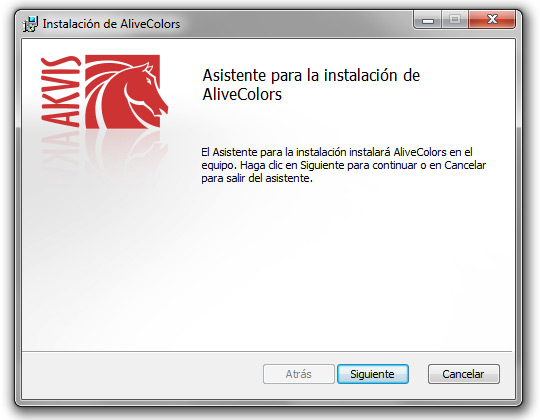
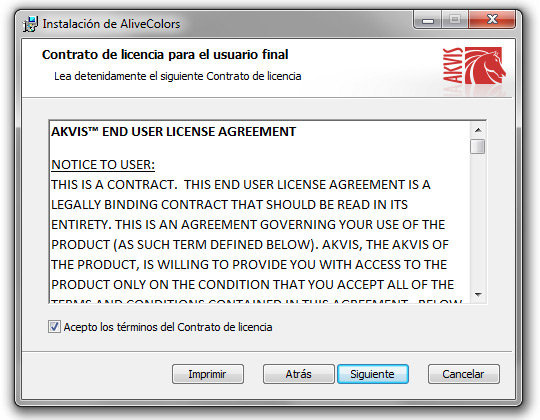

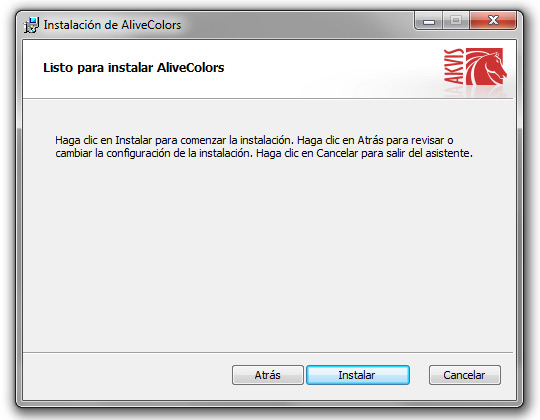
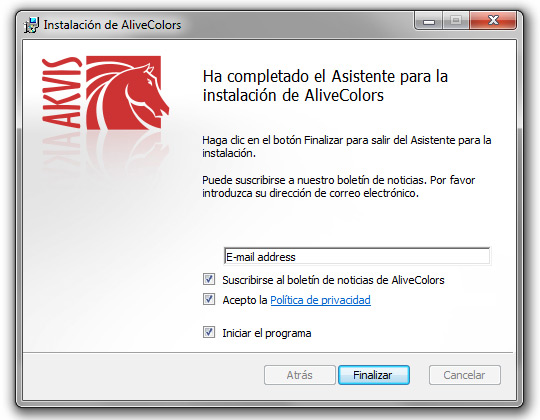
Después de la instalación de AliveColors, verá una nueva línea en el menú Inicio y un acceso directo en el escritorio.
Para un funcionamiento óptimo de los filtros AI, necesita una tarjeta gráfica NVIDIA con capacidad de procesamiento CUDA 3.5+ y el driver más reciente para la tarjeta gráfica. Cuando inicie el editor de imágenes, se le pedirá que instale el módulo impulsado por CUDA, si su ordenador cumple con los requisitos.
Si está de acuerdo, se descargará el archivo msi con Cuda y TensorFlow. También puede descargarlo desde aquí.
Si el ordenador no cumple con los requisitos, el procesamiento será realizado por la CPU.
► Instalación del programa en Mac
Siga la instrucción para instalar AliveColors en Mac:
- Abra el disco virtual dmg: alivecolors.dmg
- Lea el Acuerdo de licencia y presione el botón Agree, si acepta las condiciones del Acuerdo.
- Finder se abrirá con la aplicación AliveColors.
- Para instalar AliveColors, arrastre la aplicación a la carpeta Aplicaciones (o cualquier otro lugar).
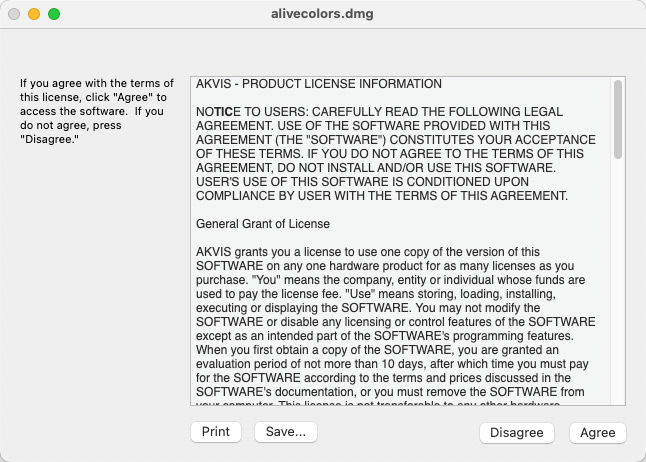
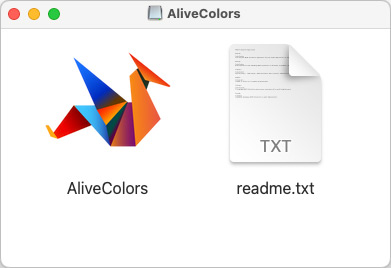
Ejecute el programa haciendo clic doble en el icono en Finder.
.gif)